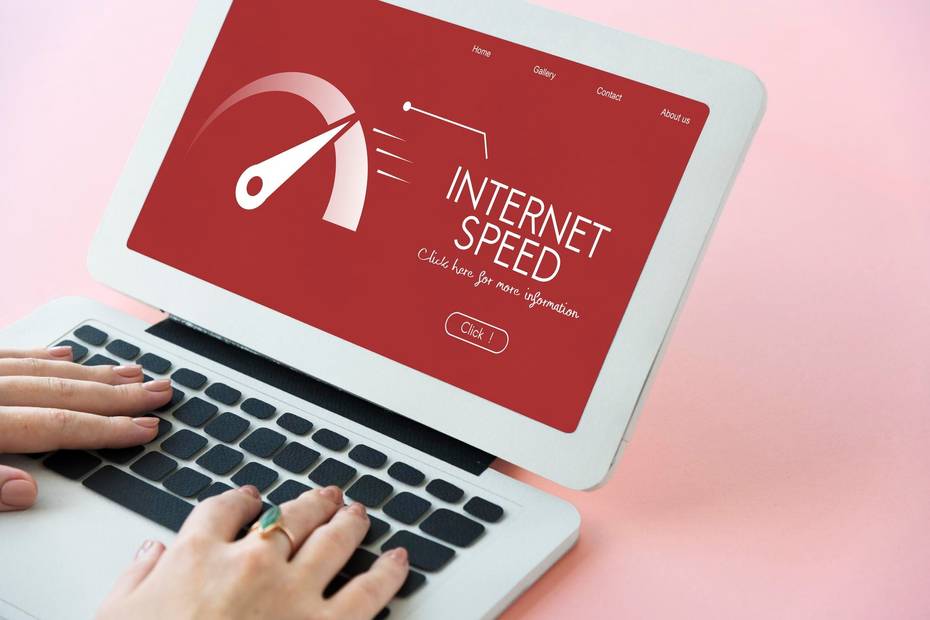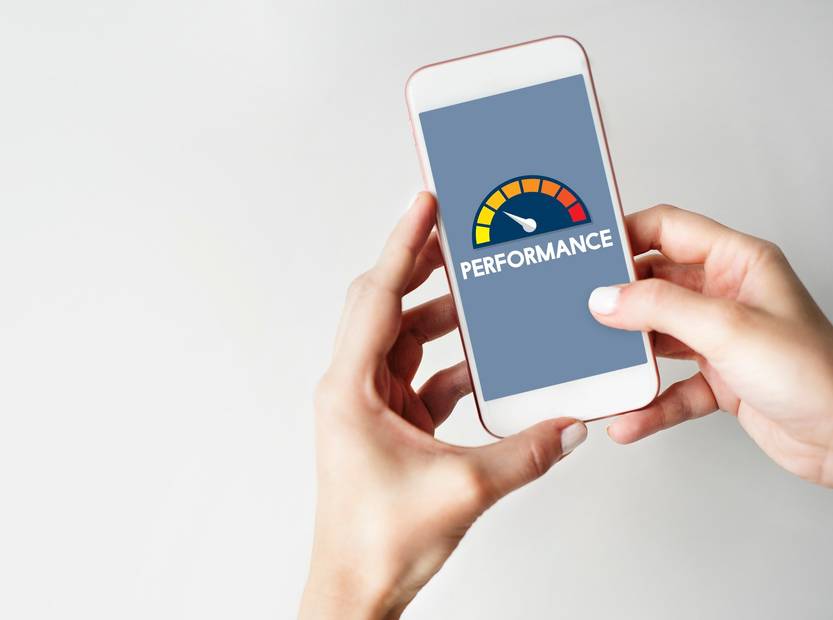Si al intentar acceder al navegador en tu dispositivo Android te aparece el mensaje de error ERR_INTERNET_DISCONNECTED, aquí te brindaremos la solución para este inconveniente. Sin embargo, primero debemos explicarte en qué consiste este error al navegar en internet utilizando el navegador Google Chrome en tu dispositivo Android.
Estas son las posibles causas por las cuales puede aparecer el mensaje «ERROR INTERNET DESCONECTADO» en tu navegador Chrome en Android:
- La conexión de red local o inalámbrica ha sido cambiada, lo cual afecta el acceso a internet móvil.
- Los datos de navegación y la memoria caché pueden limitar el acceso a internet.
- Problemas con la red Wifi.
- Fallas en la velocidad del internet.
- Daños en los equipos de internet, como el router y el modem.
Alternativas para solucionar el error ERR_INTERNET_DISCONNECTED
A continuación, te mostraremos métodos que puedes utilizar para solucionar el problema del mensaje de error «internet desconectado» en tu dispositivo móvil:
- Alternativa 1 – Reinicia el dispositivo:
- Cierra la página web y todas las aplicaciones activas.
- Busca la opción de reiniciar Android en modo seguro o apaga y enciende el dispositivo. Esto servirá como restablecimiento.
- Abre nuevamente el navegador e intenta acceder de nuevo al buscador u otra actividad que requiera conexión a internet.
- Alternativa 2 – Activa los datos móviles:
- Desactiva la conexión Wifi en tu dispositivo Android.
- Ingresa a la configuración del dispositivo móvil.
- Luego, busca la opción de conexiones inalámbricas y redes. (Cabe destacar que este sistema puede variar según la versión de Android que tenga tu dispositivo).
- Activa los datos móviles.
- Verifica los indicadores de datos, como 2G, 3G, 4G, 5G o H+. Estos deben aparecer junto a la barra de señal en la pantalla de tu dispositivo.
- Ten en cuenta que si no aparecen los indicadores de señal, es probable que no haya cobertura en la zona en la que te encuentras.
- Si no hay cambios, vuelve a activar la opción de red Wifi y comprueba si se ha corregido el error.
- Si el problema persiste, ponte en contacto con tu proveedor de servicios móviles.
- Alternativa 3 – Activa y desactiva el modo Avión:
- Ingrese a la configuración del dispositivo móvil.
- Seleccione la opción «Conexiones Inalámbricas y redes».
- Pulse en la modalidad «Modo Avión» y espere 10 segundos.
- Desactive el «Modo Avión» y compruebe si el error ha sido solucionado.
Hasta aquí hemos presentado tres opciones básicas para solucionar el problema de falta de conexión en su dispositivo móvil con sistema operativo Android. A continuación, proporcionaremos dos soluciones adicionales para resolver de manera completa los problemas de conexión en su dispositivo Android al navegar por la web.
Dos soluciones adicionales para corregir el error ERR_INTERNET_DISCONNECTED
Ahora le explicaremos cómo llevar a cabo dos métodos para resolver el problema de falta de conexión a Internet en su dispositivo Android al utilizar el navegador Chrome.
- Solución 1: Corregir problemas de Wifi.
- Antes que nada, verifique que esté conectado.
- Si no está conectado, vaya a la configuración del dispositivo y busque la opción «Configuración».
- Luego, seleccione «Conexiones inalámbricas y redes» y active el Wifi.
- Asegúrese de que aparezca el indicador de señal Wifi en la pantalla.
- Si el indicador no aparece, es posible que se encuentre fuera del rango de conexión. Intente acercarse más al punto de acceso Wifi.
- Una vez que esté en el rango de señal, intente navegar por Internet o utilizar cualquier otra aplicación que requiera conexión a la red.
- Solución 2: Reiniciar el router o módem de Internet.
- Desconecte el router o módem del toma corriente y espere aproximadamente 30 segundos.
- Vuelva a conectarlo y espere otros 30 segundos hasta que las luces de conexión se enciendan.
Como se pudo observar en este artículo, los pasos a seguir son bastante sencillos y deben ser seguidos al pie de la letra. Esperamos que esta información sea útil e instructiva, y le ayude a resolver cualquier problema que pueda surgir al utilizar Internet.